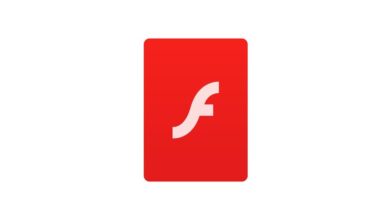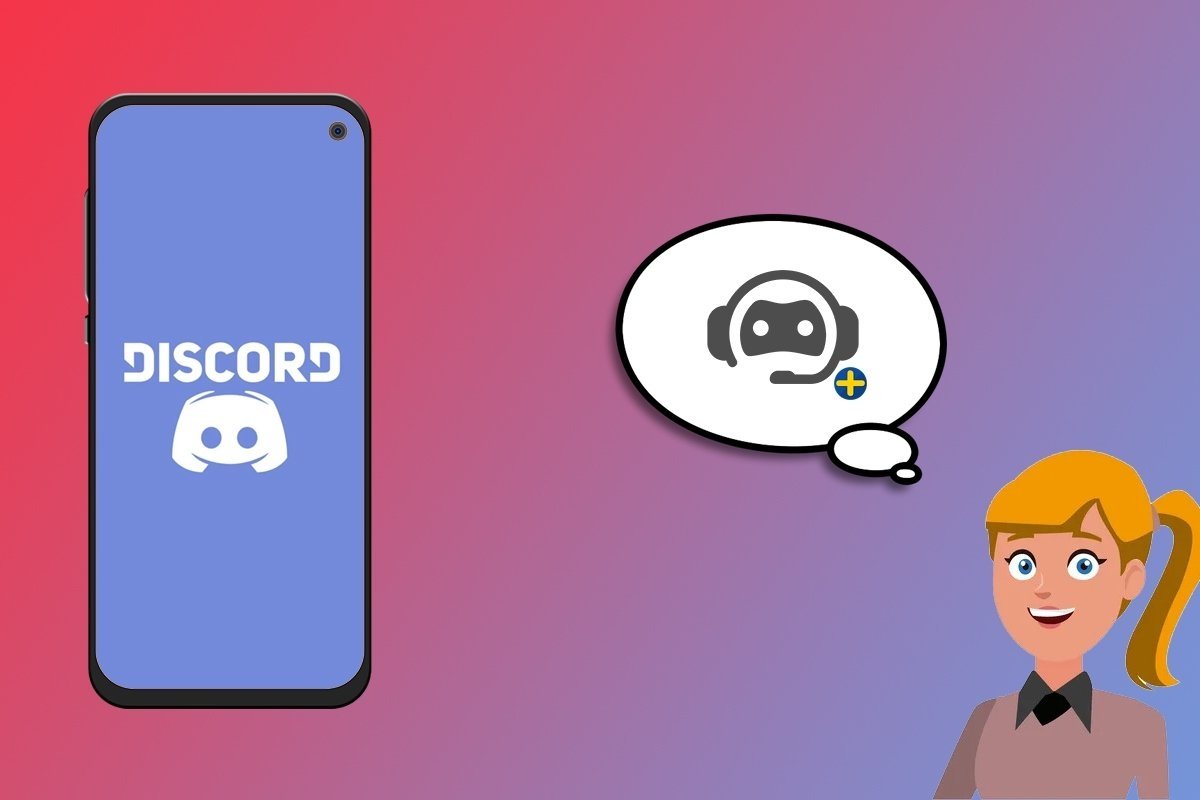كيف أقوم بمشاركة الملفات من جهاز الكمبيوتر الخاص بي إلى هاتفي الخلوي عبر WiFi بسهولة؟

حتى قبل بضع سنوات ، كان من الضروري استخدام الكابلات والوصلات المادية لنقل الملفات بين الأجهزة ، والتي أصبحت الآن شيئًا من الماضي. اليوم ، الشيء الأساسي هو إنشاء روابط لاسلكيًا وسريعًا وفوريًا. ومع ذلك ، فإن القيام بذلك ليس بهذه البساطة . بعد الانتهاء من الاقتران ، يمكنك إرسال الصور ومقاطع الفيديو من الهاتف إلى الكمبيوتر.
ما هي الطرق الموجودة لإرسال الملفات من جهاز الكمبيوتر الخاص بي إلى الهاتف الخلوي عبر WiFi دون تثبيت أي شيء؟
إذا كنا لا نريد تثبيت برامج خارجية ، فيمكننا اختيار بعض الطرق البسيطة والأساسية. ضع في اعتبارك أن هذه لها بعض القيود والشروط. ومع ذلك ، بعد الانتهاء من هذه العملية ، يمكنك عرض المجلدات المشتركة من الهاتف المحمول.
من ناحية أخرى ، هناك طرق أخرى مثل عملاء سطح المكتب لبعض تطبيقات المراسلة الفورية. هذه تسمح بتوافق كبير واتساع نطاق الملفات للمشاركة. من بين تلك التي تبرز WhatsApp و Telegram في نسختهما لأجهزة الكمبيوتر.
باستخدام WhatsApp Web
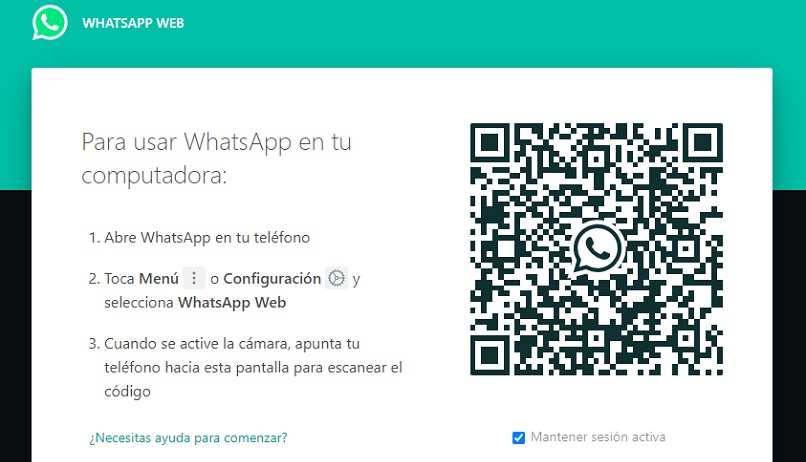
هذا هو واحد من الأكثر استخداما في جميع أنحاء العالم. هناك ، يمكننا الاستفادة من الإجراءات المختلفة المشابهة لتطبيق الهاتف المحمول وحتى أداء وظائف أخرى فريدة لهذا الإصدار. مثال على ذلك هو إمكانية إنشاء الملصقات محليًا. لنقل الملفات ، سيتعين عليك الوصول إلى WhatsApp Web واتباع الإرشادات أدناه:
- على الهاتف المحمول ، اضغط على أعلى اليمين وانتقل إلى “الأجهزة المرتبطة”.
- ستفتح نافذة جديدة وسنواصل الوصول إلى خيار “ربط جهاز” . Pro إذا تم تشغيل كاميرا واحدة فقط لمسح رموز QR.
- نقوم بإقران الكاميرا برمز الاستجابة السريعة الذي يظهر على صفحة الويب الخاصة بواتساب. ستعمل المزامنة بنفسها.
- لنقل ملف من جهاز الكمبيوتر ، يمكننا إرسال عنصر إلى مجموعة شخصية أو دردشة فردية. سيكون عليك الاختيار والسحب إلى الدردشة التي تريدها.
- إذا كانت صورة أو صوت أو فيديو ، فستظهر معاينة صغيرة. سيتعين علينا فقط النقر فوق الزر إرسال.
بمجرد إرسال هذا الملف المعني ، يمكننا تنزيله مثل أي ملف آخر من الهاتف المحمول. لتحديد موقع هذا في مدير الملفات ، يجب علينا الوصول إلى مجلد WhatsApp.
سيكون من الضروري تحديث تطبيقنا إلى أحدث إصدار من التطبيق. على جهاز الكمبيوتر ، يجب أن يكون لديك نظام تشغيل يدعم بنية الاتصال. من ناحية أخرى ، يقوم WhatsApp عادةً بضغط جودة بعض المستندات مثل الصور ومقاطع الفيديو ، مما قد يمثل مشكلة.
أرسل ملفاتك عبر Telegram Web
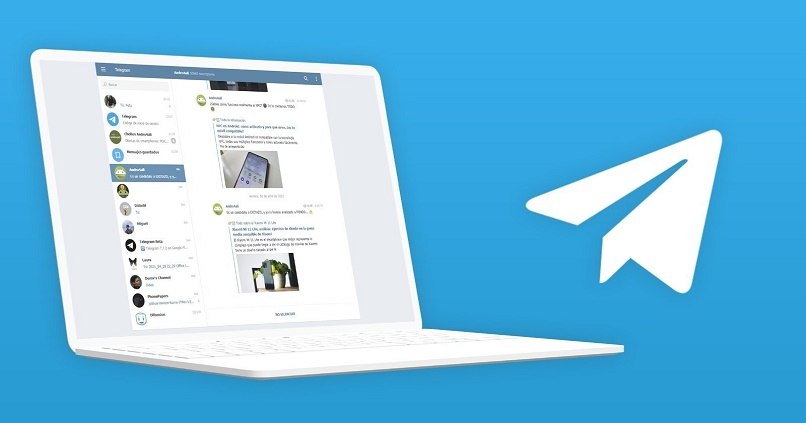
تشبه خدمته الأساسيات التي يقدمها WhatsApp ، على الرغم من أنه يتيح المزيد من الأدوات والوظائف المتوفرة في جميع إصداراته. لتتمكن من الوصول إلى Telegram web ، من الممكن اختيار عدة طرق:
- باستخدام رمز QR ، يشبه إلى حد بعيد عملية WhatsApp Web.
- عن طريق رمز التحقق ، والذي سيصل إلى جهاز آخر حيث لدينا جلسة مفتوحة .
- من خلال تسجيل الدخول ، منح بيانات الاعتماد التي تم إنشاؤها باستخدام حسابنا.
باستخدام Telegram ، من الممكن إرسال واستقبال الملفات من أي نوع وحجم دون مشاكل. يختلف تمامًا عما يحدث على WhatsApp. بالإضافة إلى ذلك ، فإن خوادمها آمنة للغاية ولديها أيضًا مكونات إضافية لفتح عناصر مثل الصوت والصور ومقاطع الفيديو وحتى المستندات في المعاينة. هذا التطبيق هو واحد من أكثر التطبيقات اكتمالا فيما يتعلق بالاتصالات والمراسلة.
ما هي أفضل تطبيقات مشاركة ملفات WiFi؟
إذا لم تكن مقتنعًا باستخدام WhatsApp أو Telegram لهذا الغرض ، فهناك تطبيقات يمكن أن تساعدك في نقل العناصر من جهاز الكمبيوتر الخاص بك إلى هاتفك الخلوي. بعد ذلك ، نقدم بعض التطبيقات التي تؤدي هذه المهمة بشكل جيد للغاية.

دفع رصاصة
يعد هذا أحد أشهر أنواع نقل المستندات بين الأجهزة المختلفة. في الواقع ، كان يُعرف في ذلك الوقت باسم ” iTunes for Android ” ، لأنه سمح بالعديد من الإجراءات الشائعة في نظام Apple البيئي. إذا كنت ترغب في نقل الملفات باستخدام هذا التطبيق ، فيجب علينا تنزيل إصدار سطح المكتب الخاص به وكذلك للجوال المتوفر في متجر Play.
هناك جانب آخر يجب تسليط الضوء عليه وهو قدرة المزامنة لتلقي إخطارات الهاتف المحمول على جهاز الكمبيوتر الخاص بك . لا يمكننا تجاهل حقيقة القدرة على مراجعة رسائل SMS والرد عليها.
هواء أكثر
تعد منصة AirMore استجابة جديدة من قبل مطوريها في إنشاء مدير وسائط متعددة بين الأجهزة المختلفة مع بعضها البعض. باستخدام هذا البرنامج ، يمكننا حتى استخدام واجهة الويب ومشاركة جهات الاتصال والإنذارات والتذكيرات وإدارة تطبيقات الهاتف الخلوي الأساسية وأيضًا عمل نسخ احتياطية من ملفاتنا.
أفضل ما في الأمر ، هو وظيفته للوصول عبر HTTPS . هذا يعني أن كلا الجهازين لا يحتاجان إلى الاتصال عبر شبكة WiFi. يوصى باستخدام هذه الطريقة للحصول على تجربة أفضل وسرعة نقل أفضل.